电脑锁屏断网怎么设置 Win10电脑锁屏后如何保持网络连接
发布时间:2023-11-17 08:35:21 浏览数:
电脑锁屏断网怎么设置,如今电脑已经成为我们生活中不可或缺的工具之一,在使用电脑的过程中,我们经常会遇到一种情况:当电脑锁屏后,网络连接会自动断开。这对于那些需要长时间下载、上传或者需要保持网络连接的用户来说,无疑是一种困扰。对于Win10电脑用户而言,如何设置电脑锁屏后仍能保持网络连接呢?接下来我们将探讨这个问题,并提供解决方案。
方法如下:
1.首先点击开始菜单,然后进入到Windows设置;
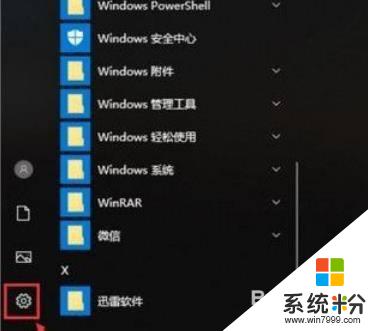
2.进入Windows设置界面之后,点击最上面的“系统”。如图所示。
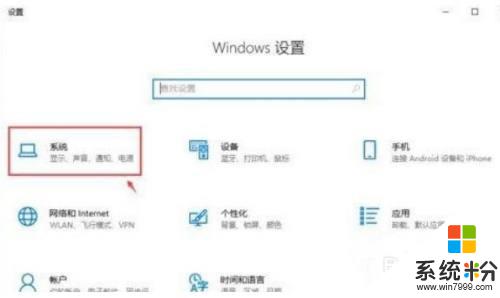
3.进入页面,点击左边栏目的【电源和睡眠】。然后我们可以在下方找到睡眠,设置睡眠时间为“从不”就可以了。
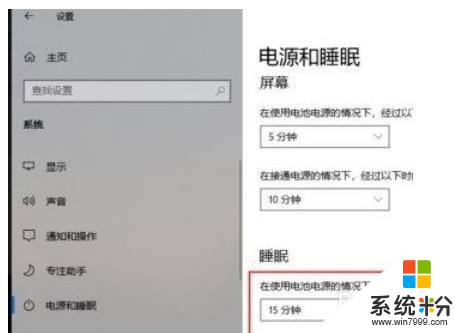
4. 通过上面的方法操作之后,睡眠被关闭。这样锁屏之后也不会断网,电脑还在运行。
以上就是关于电脑锁屏断网设置的全部内容,如果遇到相同情况的用户,可以按照小编的方法来解决。